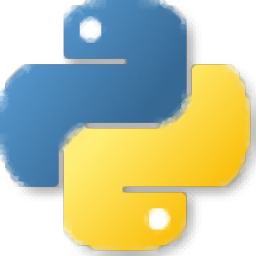
mPython(图形化编程软件)
v0.5.0 官方版- 软件大小:45.31 MB
- 更新日期:2019-06-18 13:44
- 软件语言:简体中文
- 软件类别:编程工具
- 软件授权:免费版
- 软件官网:待审核
- 适用平台:WinXP, Win7, Win8, Win10, WinAll
- 软件厂商:

软件介绍 人气软件 下载地址
mPython是一款专业的图形化编程软件,该程序主要针对编程而开发,此程序提供的运作模式可以帮助用户完成不同类型的掌控板代码输入;MicroPython微控制器板集成ESP32高性能双核芯片,使用当下最流行的Python编程语言,以便用户轻松地将代码从电脑传输到掌控板中,从而体验程序创作的无穷乐趣;程序支持将掌控板项目的软硬件资源分享至GitHub,供各位掌控板爱好者学习阅览,程序提供了强大的数据内置库,在 micropython程序中还添加了来自Python标准库的更多模块以及对它的进一步微Python扩展。强大又实用,需要的用户可以下载体验。
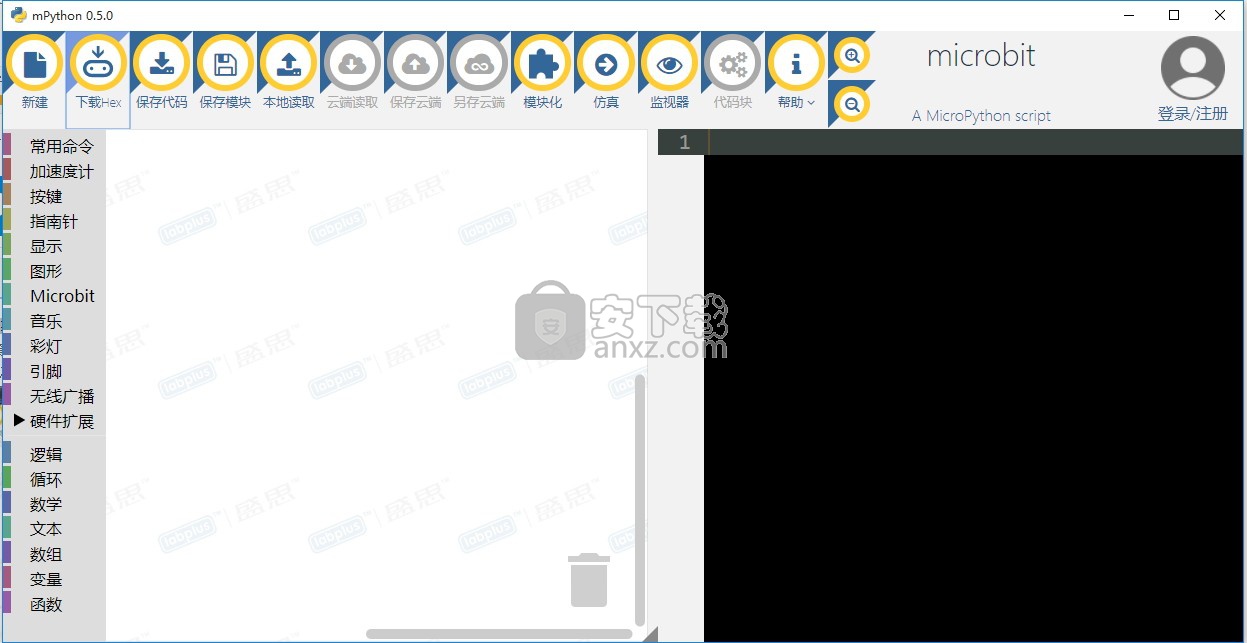
软件功能
1、mPython显示中文编辑方式,在软件可以查看中文命令
2、国内很多编程软件都是英文的,对于学习编程的用户不是很实用
3、如果你需要学习编程,可以预先下载图形化编程软件使用
4、这款mPython软件提供更好的中文编程界面
5、拥有很多函数和脚本编辑命令,可以更好创建新的程序
软件特色
1、不依赖网络,可离线安装使用。
2、支持hex、python、blockly三种代码的读写。
3、blockly模式下支持函数功能。
4、可实现简单仿真。
5、可云端存取项目。
安装步骤
1、用户可以根据自己的需要点击本网站提供的下载路径下载得到对应的程序安装包

2、解压安装包后,即可得到对应的安装数据包,双击主程序即可进行安装,选择语言安装

3、如果选择自定义安装,那么就要自己选择安装组件以及安装路径选择

4、选择开始单文件夹,把程序快捷方式放到哪里,安装向导将在以下开始菜单文件夹中创建程序快捷方式点击“下一步”继续:如要选择另一个文件夹,点击“浏览”

5、选择附加任务,要执行哪些附加任务请选择安装mPython时需要执行的附加任务,然后点击“下一步”

6、现在准备安装主程序。点击“下一步”按钮开始安装或点击“上一步”按钮重新输入安装信息。
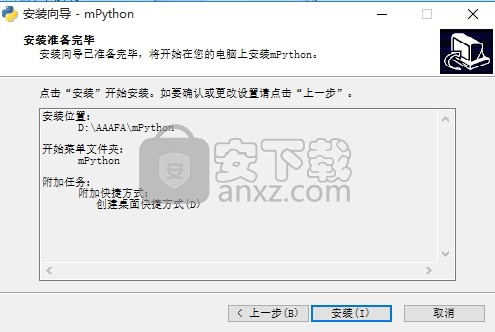
7、等待应用程序安装进度条加载完成即可,需要等待一小会儿

8、弹出程序安装完成界面,点击完成按钮即可,等待程序配置完成即可

使用说明
行编辑您可以使用向左和向右箭头键移动光标来编辑当前输入的行;按Home键或ctrl-A将光标移动到行的开头,按End或ctrl-E移动到行的末尾;Delete键或退格键用来删除。
输入历史记录REPL会记住您输入的一定数量的前几行文本(ESP32上最多8行)。 要调用上一行,请使用向上和向下箭头键。
Tab键Tab键可以查看模块中所有成员列表。这对于找出模块或对象具有的函数和方法非常有用。 假设您在上面的例子中导入了machine然后键入 . 再按Tab键以查看machine模块所有成员列表:

行继续和自动缩进您键入的某些内容将需要“继续”,也就是说,需要更多行文本才能生成正确的Python语句。在这种情况下, 提示符将更改为``...``并且光标将自动缩进正确的数量,以便您可以立即开始键入下一行。 通过定义以下函数来尝试此操作:

在上面,您需要连续按三次Enter键才能完成复合语句(即三条线上只有点)。完成复合语句的另一种方法是按退格键到达行的开头,然后按Enter键。 (如果您输错了并且想要退出,那么按ctrl-C,所有行都将被忽略。)
行继续和自动缩进您键入的某些内容将需要“继续”,也就是说,需要更多行文本才能生成正确的Python语句。在这种情况下, 提示符将更改为``...``并且光标将自动缩进正确的数量,以便您可以立即开始键入下一行。 通过定义以下函数来尝试此操作:

您刚刚定义函数功能为翻转引脚电平。您之前创建的pin对象应该仍然存在 (如果没有,则需重新创建它),您可以使用以下命令翻转LED:
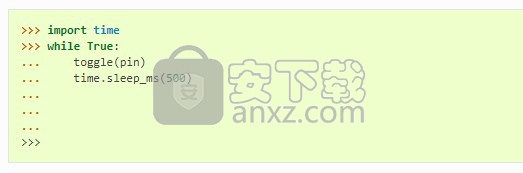
这将以1Hz(半秒开,半秒关)翻转LED。要停止切换按 ctrl-C ,这将引发键盘中断异常并退出循环。
粘贴模式按 ctrl-E 将进入特殊粘贴模式,您可将一大块文本复制并粘贴到REPL中。如果按ctrl-E,您将看到粘贴模式提示:

paste mode; Ctrl-C to cancel, Ctrl-D to finish
然后,您可以粘贴(或键入)您的文本。请注意,没有任何特殊键或命令在粘贴模式下工作(例如Tab或退格) ,它们只是按原样接受。按 ctrl-D 完成输入文本并执行。
其他控制命令还有其他四个控制命令:
空白行上的Ctrl-A将进入原始REPL模式。这类似于永久粘贴模式,除了不回显字符。
空白处的Ctrl-B转到正常的REPL模式。
Ctrl-C 取消任何输入,或中断当前运行的代码。
空白行上的 Ctrl-D 将执行软重启。
REPL使用MicroPython的一个主要的优点是交互式的REPL,REPL(read-evaluate-print loop)代表读取﹣求值﹣输出循环。 REPL对于学习一门新的编程语言具有很大的帮助,因为它能对初学者写的程序立刻做出回应,这意味着你执行代码,并能马上查看结果,而无需经过先编译再上传的繁琐步骤。 如果mPython掌控板要让REPL在Windows上工作,您需要先安装cp2104的串口驱动程序。
1.1. 串口连接要通过USB-serial访问,您需要使用串口终端软件。在Windows上如kitty、xshell都是不错的选择。串口波特率设置为115200,就可以开始玩MicroPython了。
通过串行端口建立连接后,您可以通过按几次Enter键来测试它是否正常工作,如果正常工作,您能看到Python REPL提示符,表示为 >>> 。
1.2. 使用 REPL一旦有提示,您就可以开始尝试了!按Enter键后,可在提示符处键入任何内容。 MicroPython将运行您输入的代码并打印结果(如果有的话);如果输入的文本出错,则会打印出错误消息。
尝试在提示符下输入以下内容:

请注意,您无需键入 >>> 箭头,它们表示您应在此提示符后键入文本,其下一行是响应的内容。
如果您已经了解了一些python,现在可以尝试一些基本命令。例如:

可以尝试下载mPython的OLED显示屏上显示字符:


更新日志
mPython v0.5.0更新:
1、操作简单快捷。
2、界面简洁清晰。
3、优化了部分程序。
4、修复bug。
人气软件
-

redis desktop manager2020.1中文 32.52 MB
/简体中文 -

s7 200 smart编程软件 187 MB
/简体中文 -

GX Works 2(三菱PLC编程软件) 487 MB
/简体中文 -

CIMCO Edit V8中文 248 MB
/简体中文 -

JetBrains DataGrip 353 MB
/英文 -

Dev C++下载 (TDM-GCC) 83.52 MB
/简体中文 -

TouchWin编辑工具(信捷触摸屏编程软件) 55.69 MB
/简体中文 -

信捷PLC编程工具软件 14.4 MB
/简体中文 -

TLauncher(Minecraft游戏启动器) 16.95 MB
/英文 -

Ardublock中文版(Arduino图形化编程软件) 2.65 MB
/简体中文


 Embarcadero RAD Studio(多功能应用程序开发工具) 12
Embarcadero RAD Studio(多功能应用程序开发工具) 12  猿编程客户端 4.16.0
猿编程客户端 4.16.0  VSCodium(VScode二进制版本) v1.57.1
VSCodium(VScode二进制版本) v1.57.1  aardio(桌面软件快速开发) v35.69.2
aardio(桌面软件快速开发) v35.69.2  一鹤快手(AAuto Studio) v35.69.2
一鹤快手(AAuto Studio) v35.69.2  ILSpy(.Net反编译) v8.0.0.7339 绿色
ILSpy(.Net反编译) v8.0.0.7339 绿色  文本编辑器 Notepad++ v8.1.3 官方中文版
文本编辑器 Notepad++ v8.1.3 官方中文版 






